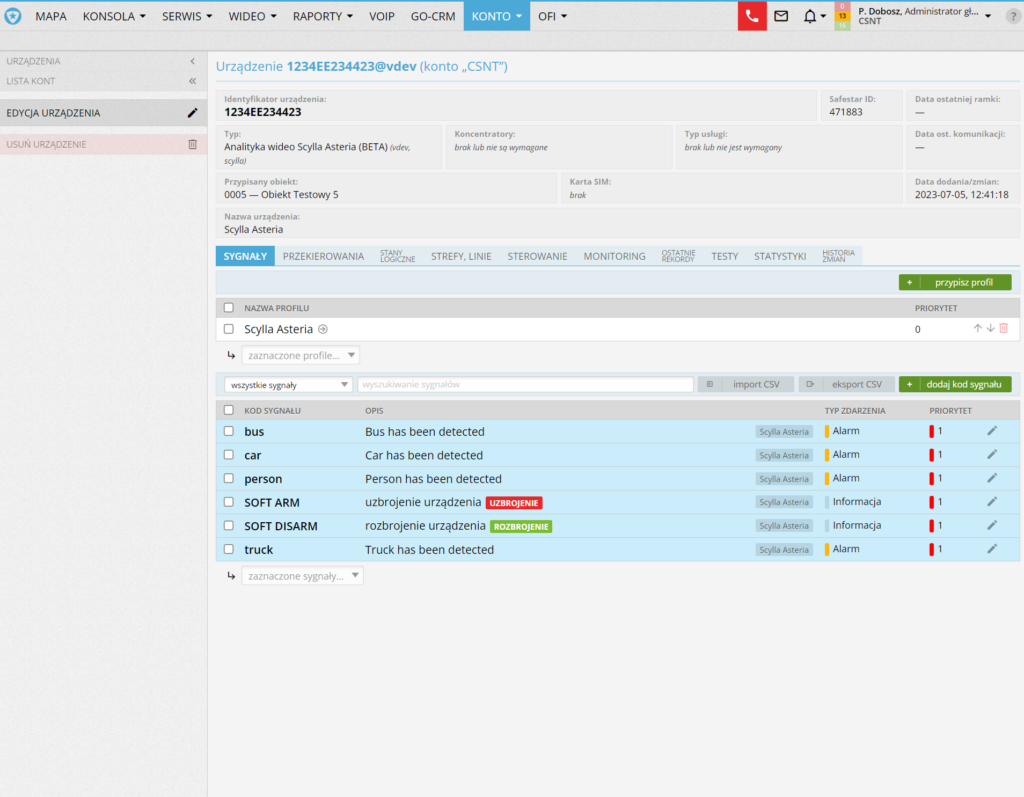Konfiguracja Scylla Asteria do wysyłania sygnałów do Safestar #
Instrukcja zawiera konfigurację wysyłania sygnałów do Safestar. Przed skorzystaniem, należy w pełni skonfigurować urządzenie pod kątem sieci i podłączenia kamer oraz konfiguracji samej analityki.
Po prawidłowej konfiguracji urządzenie może wysyłać do Safestar wykrycie: np. Samochód, Człowiek, Bus, Ciężarówka. Do tego zostanie dołączony krótki 1s film, będzie on widoczny jak załącznik do notatki w trakcie obsługi zdarzenia.
Należy zalogować się do urządzenia poprzez przeglądarkę internetową, do adresu IP sieci wewnętrznej urządzenia lub Publicznego Stałego Adresu IP jeżeli router już jest skonfigurowany z przekierowaniem portów. Poniżej dostępny jest widok strony logowania.
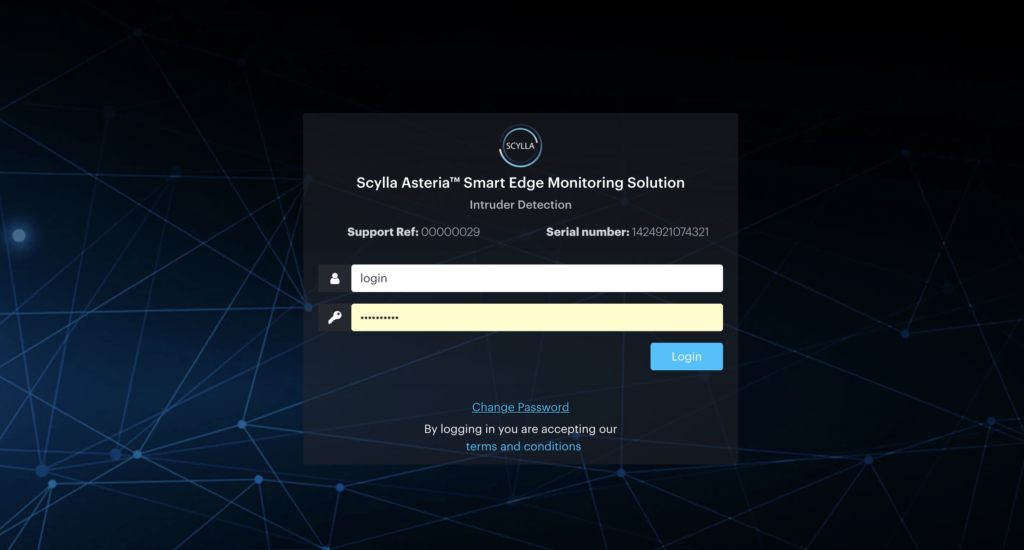
Należy przejść do „Settings” zlokalizowanego w prawym górnym rogu klikając w ikonę człowieka.
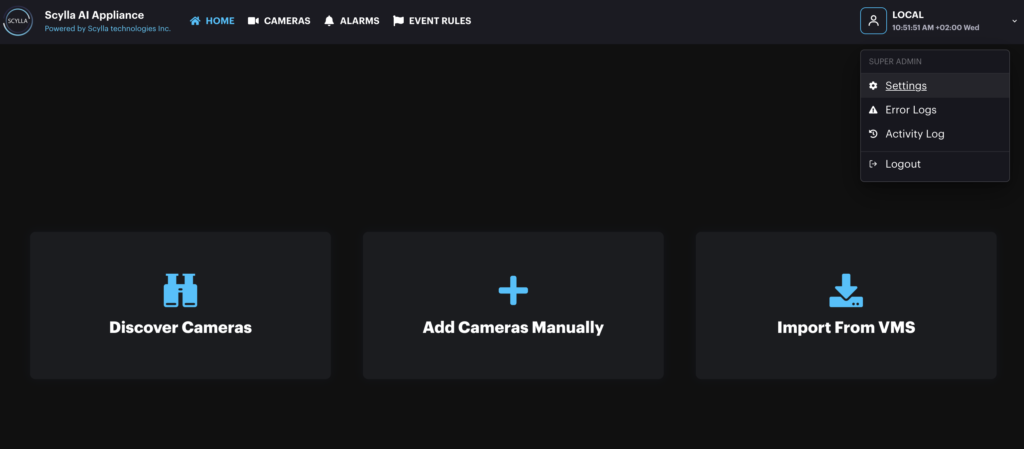
Z lewego meny należy wybrać zakładkę „Alarm Endpoints” a następnie w prawym górnym rogu kliknąć na przycisk „Add new+”
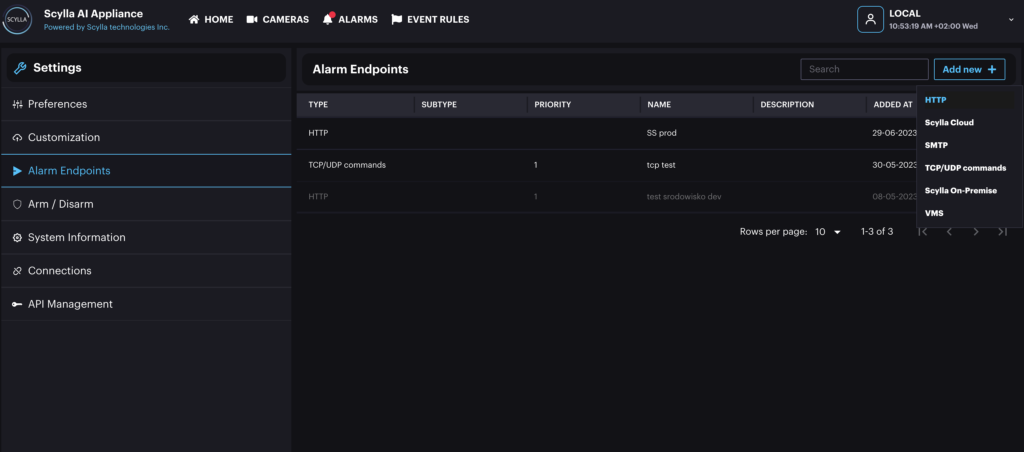
- Wypełnić dane w (Create HTTP Endpoint)
- Nazwa: „Safestar”
- URL: (należy skopiować>) https://app.safestar.pl/videoapi/scylla
- Push Token: (należy skopiować>) se_%^&Ugjfzsejnb4ri45gjnbv
- Metoda: POST
- Zatwierdzamy przyciskiem „Submit” w prawym dolnym rogu
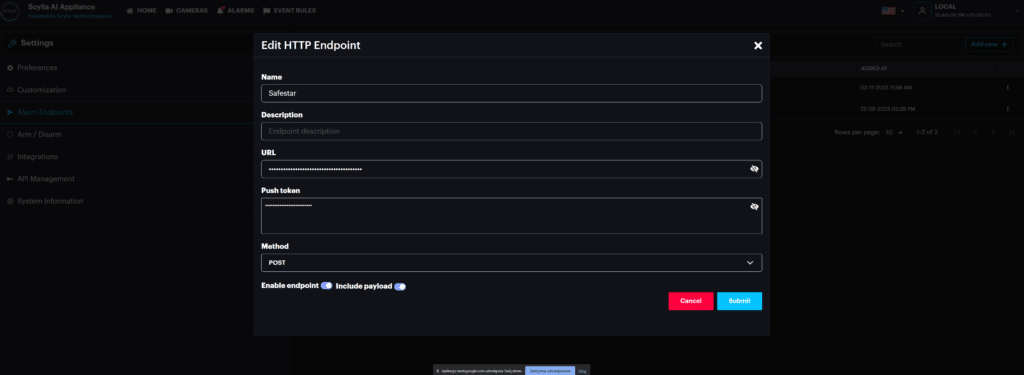
Trzeba zatwierdzić nową konfigurację przyciskiem „Apply Configuration” pokazanym w prawym górnym rogu
Należy przejść do zakładki „EVENT RULES” zlokalizowanej na górnym pasku poziomym a następnie przycisnąć „Add new +” w prawym górnym rogu
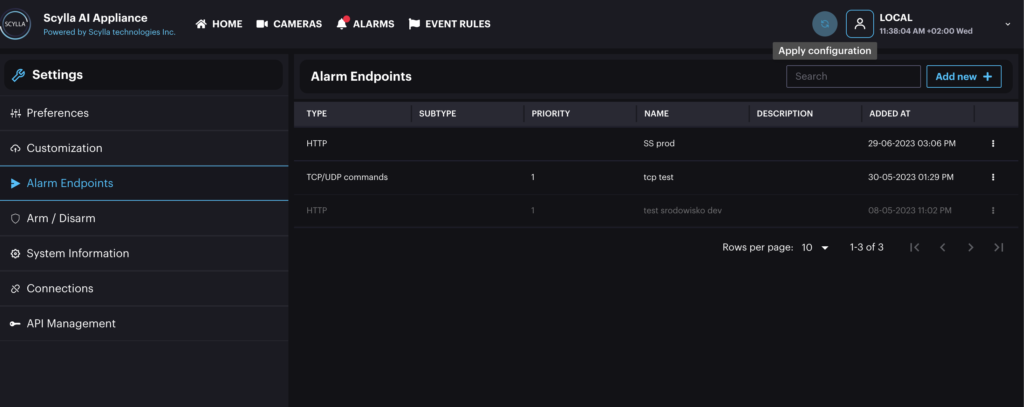
- Do uzupełnienia dane w nowo tworzonym „Event Rules”
- Name: np. Safestar
- Event Typ: na potrzeby testu można zaznaczyć „All Event Types”
- Cameras: Należy wybrać strumienie wideo z których zdarzenia będą wysyłane.
- Schedule: Należy utworzyć harmonogram 24/7 (zawsze)
- Action: HTTP Endpoint
- HTTP Endpoint: Safestar jeżeli taka nazwa została wcześniej utworzona.
- Przycisnąć „Save” w prawym dolnym narożniku
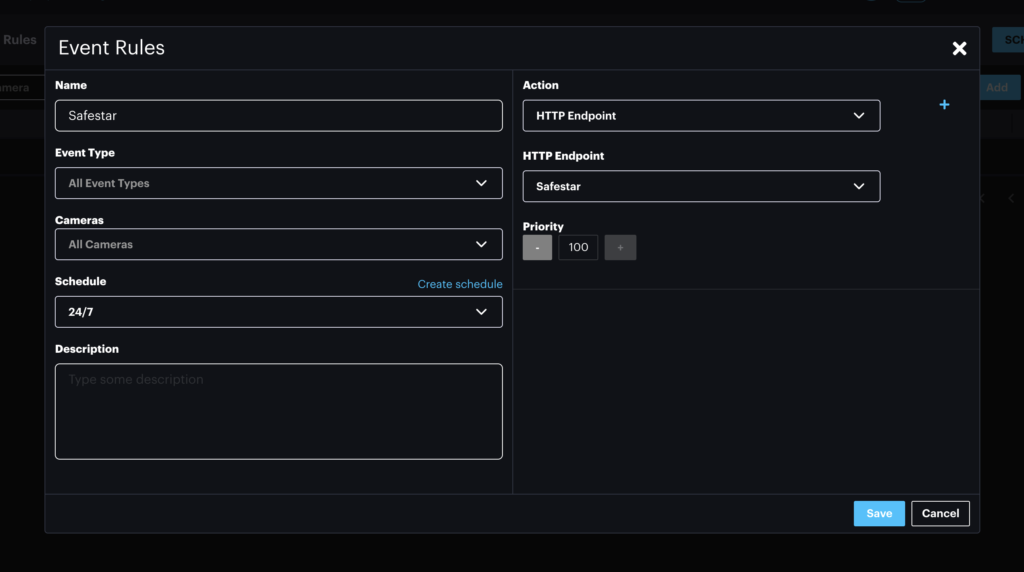
Po powrocie do głównego widoku należy przycisnąć „Apply Configuration” w prawym górnym narożniku.
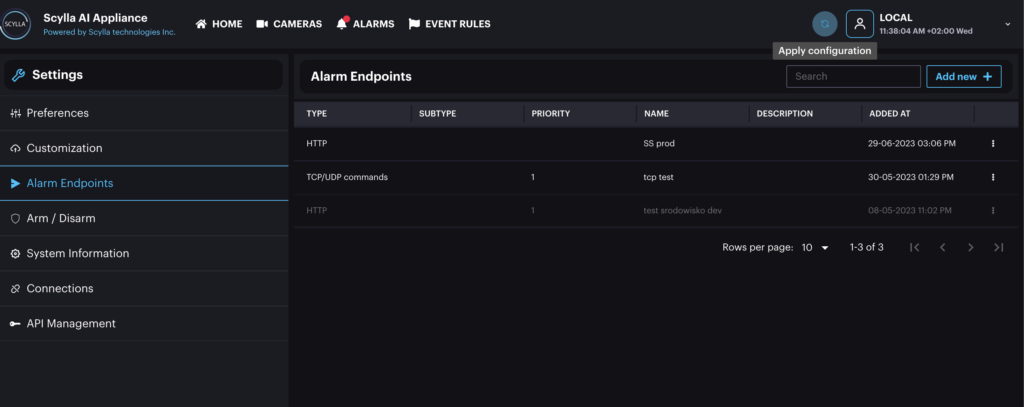
Przy dodawaniu urządzenia do systemu Safestar będzie konieczny numer seryjny urządzenia jako identyfikator nadajnika.
Należy przejść do „Settings” zlokalizowanego w prawym górnym rogu klikając w ikonę człowieka.
Przejść do „System Information” w lewym panelu pionowym. Skopiować pozycję „SERIAL NUMBER”
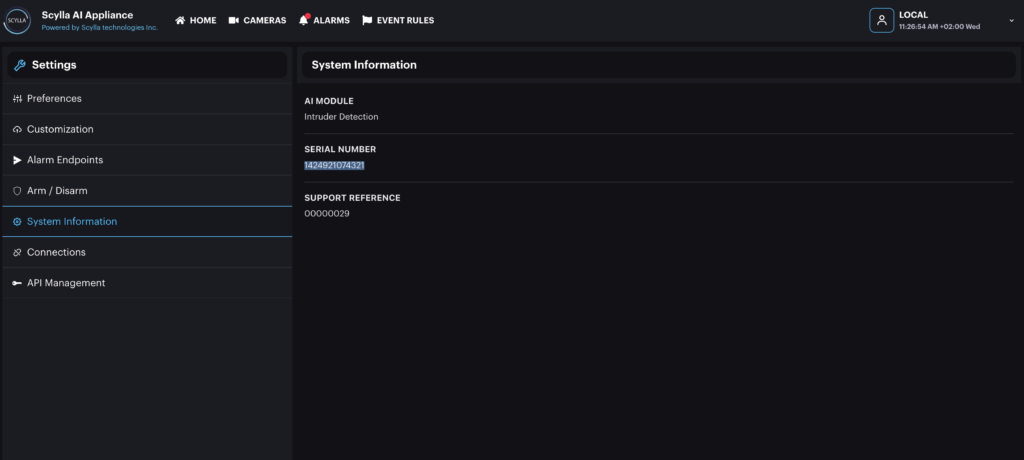
Konfiguracja w Safestar > Odbieranie sygnałów #
SAFESTAR > KONTO > URZĄDZENIA > URZĄDZENIA
DODAJ URZĄDZENIE … [+]
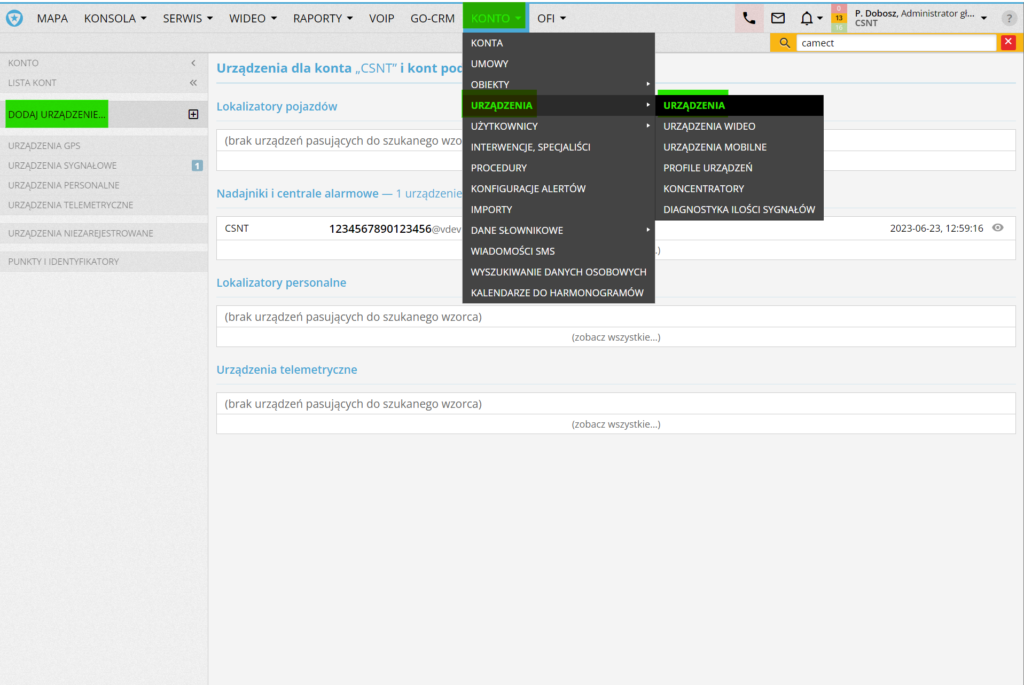
- KONTO: konto w systemie na którym znajduje się obiekt pod który urządzenie będzie podpięte.
- TYP URZĄDZENIA: „Analityka wideo Scylla Asteria”
- IDENTYFIKATOR: (numer seryjny urządzenia)
- KONCENTRATOR: brak
- OBIEKT: obiekt do którego jest dopisany obraz wideo z tego urządzenia
- Następnie kliknąć na przycisk „Zapisz zmiany”
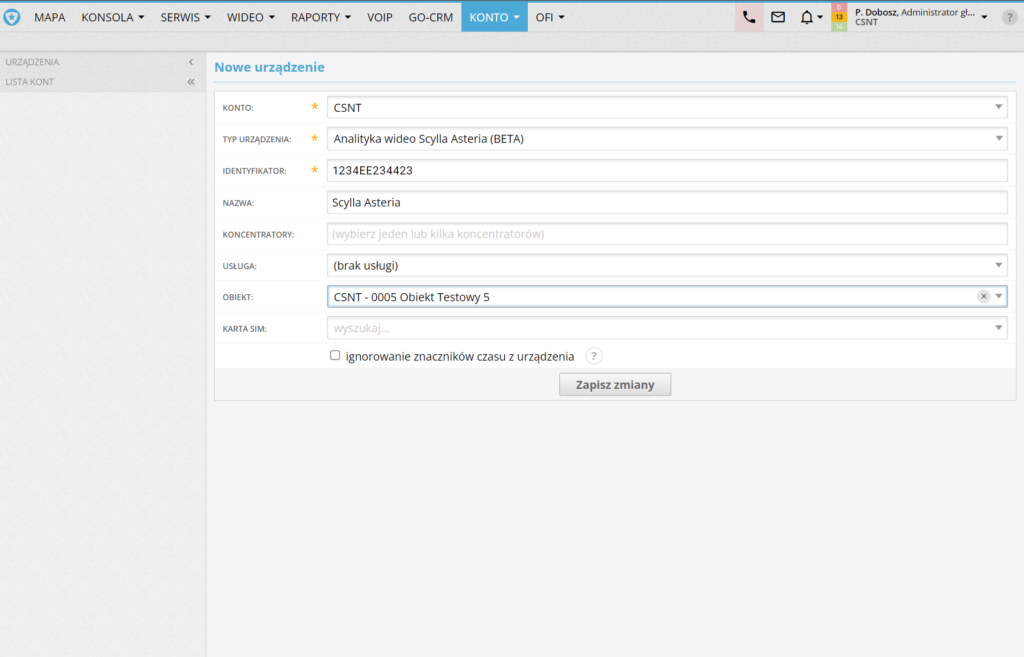
System przejdzie domyślcie do widoku ustawień urządzenia sygnałowego w zakładce SYGNAŁY i zostanie podstawiony domyślny profil sygnałowy dla tego urządzenia.
Należy pamiętać o podmianie profilu na swój własny! Przygotowany przez siebie w KONTO > URZĄDZENIA > PROFILE URZĄDZEŃ. Nożna skorzystać z predefiniowanego w systemie szablony dla tego typu urządzenia i skopiować go do swojego konta. Nie zapominając o zmianach typów sygnałów i priorytetów dla poszczególnych sygnałów.
Na moment pisania tej instrukcji Scylla Asteria nie ma możliwości wysyłania sygnałów testowych oraz bezpośredniego podglądu online do strumieni wideo.